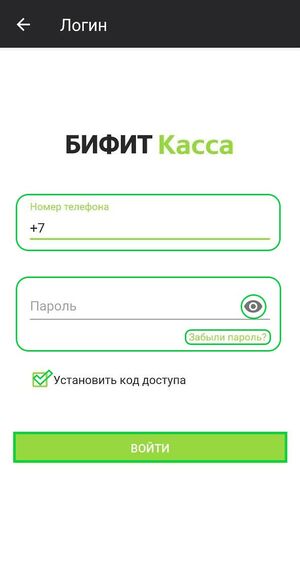Начало работы в приложении Касса Курьер: различия между версиями
Перейти к навигации
Перейти к поиску
Merkulov (обсуждение | вклад) м (Merkulov переименовал страницу КЕЙСЫ:Как начать работать в приложении в Начало работы в приложении Касса Курьер без оставления перенаправления) |
|||
| Строка 1: | Строка 1: | ||
[[Файл:Авторизация.jpg|thumb]] | [[Файл:Авторизация.jpg|thumb]] | ||
Для начала работы с приложением '''Курьер | Для начала работы с приложением '''Касса Курьер''' создайте учетную запись в <b>[https://kassa.bifit.com/cashdesk/#/auth/registration Личном кабинете БИФИТ Бизнес]</b>. | ||
| Строка 7: | Строка 7: | ||
Дальше для работы с приложением '''Курьер | Дальше для работы с приложением '''Касса Курьер''' перейдите на сайт <b>[https://kassa.bifit.com/ БИФИТ Касса]</b>. На сайте перейдите в раздел '''Продукты → Касса Курьер'''. Для работы в мобильном приложении на Android нажмите '''''Скачать на Android'''''. Запустите установочный файл. После установки запустите приложение '''Касса Курьер''' и авторизуйтесь в нем. | ||
Текущая версия на 09:05, 8 июня 2023
Для начала работы с приложением Касса Курьер создайте учетную запись в Личном кабинете БИФИТ Бизнес.
С инструкцией по созданию учетной записи в Личном кабинете БИФИТ Бизнес можно ознакомиться здесь.
Дальше для работы с приложением Касса Курьер перейдите на сайт БИФИТ Касса. На сайте перейдите в раздел Продукты → Касса Курьер. Для работы в мобильном приложении на Android нажмите Скачать на Android. Запустите установочный файл. После установки запустите приложение Касса Курьер и авторизуйтесь в нем.
При авторизации укажите:
- В качестве логина номер телефона в формате (+79161234567)
- Укажите пароль, указанный при регистрации в Личном кабинете БИФИТ Бизнес
Проверьте указанные данные и нажмите кнопку Войти.
- Для удобства проверки введенного пароля можно воспользоваться кнопкой
 . После нажатия на кнопку скрытый пароль будет виден для пользователя.
. После нажатия на кнопку скрытый пароль будет виден для пользователя. - В случае если Вы забыли пароль, можно воспользоваться кнопкой Забыли пароль?. После нажатия на кнопку Забыли пароль?, в окне Сброс пароля, введите номер телефона, на который был зарегистрирован аккаунт и нажмите кнопку Далее. Дождитесь СМС-сообщения с кодом из 4-х цифр, на указанный номер телефона, для сброса пароля. Введите 4-х значный код из СМС-сообщения в поле и нажмите кнопку Далее. В новом окне введите новый пароль и нажмите кнопку Далее. Авторизуйтесь в приложении, используя новый пароль.
- Для приложения можно установить код доступа, для дополнительной безопасности входа. Для этого, поставьте галочку в поле Установить код доступа. После нажатия кнопки Войти, во всплывающем окне введите 4-х значный код доступа в приложение дважды. После этого при входе в приложение система потребует ввести 4-х значный пароль.